کار با افزونه Jetbackup در سی پنل

همه سایتهای اینترنتی مجموعه بزرگی از اطلاعات مهم را در خود جای دادهاند. از بین رفتن این اطلاعات برای صاحبین سایتها میتواند خسارتهای بدی را به همراه داشته باشد. اما چاره این کار نیز مشخص است. بکاپ گیری از اطلاعات وب سایت روشی منطقی و عاقلانه برای حفظ اطلاعات در گذر زمان است. در این مقاله نیز ما به شما نحوه کار با jetbackup را آموزش میدهیم. با استفاده از این پلاگین میتوانید به راحتی از تمام اطلاعات موجود در سایت بکاپ بگیرید. برای آموختن نحوه این کار تا پایان مقاله با ما همراه باشید.
افزونه Jetbackup چیست؟
اگر برای مدیریت وب سایت خود از کنترل پنل سی پنل بهره میگیرید، Jetbackup یک پلاگین مطمئن برای بکاپ گیری از اطلاعات وب سایت است با استفاده از این پلاگین به راحتی میتوانید از یک فول بکاپ ریستور بگیرید. در صورت عدم استفاده jetbackup این امکان در سیپنل برای شما فراهم نخواهد بود.
علاوه بر این؛ قابلیت incremental در فرآیند بکاپ گیری نیز با استفاده از این افزونه برای شما فراهم خواهد شد. در این صورت در اولین بار یک بکاپ کامل از وبسایت گرفته میشود و در روزهای بعد فقط فایلهایی که تغییر کرده باشند بکاپ گیری میشود. اما چگونه میتوان با افزونه jetbackup کار کرد؟
شما میتوانید با مطالعه مقاله آموزش بکاپ گیری در سیپنل به راحتی با شرایط و نحوه این کار آشنا شوید. با مطالعه مقاله ذکر شده بکاپ گیری جداگانه از هر بخش و همچنین نحوه ریستور کردن بکاپها را نیز خواهید آموخت. بنابراین به شما توصیه میکنیم که هرگز مطالعه این مقاله را از دست ندهید. در دایرکت ادمین نیز امکان بکاپ گیری از هاست وجود دارد. اگر از این کنترل پنل برای مدریت سایت خود استفاده میکنید، مطالعه مقاله آموزش بکاپ گیری از هاست در دایرکت ادمین را به شما پیشنهاد میکنیم.
نحوه ریستور کردن بکاپ با Jetbackup
برای انجام دادن این کار کافیست مطابق مراحل گفته شده در ادامه عمل کنید. به شما توصیه میکنیم که حتما قبل از شروع فرایند ریستور کردن بکاپ، از دیتابیس هاست بکاپ بگیرید. در این شرایط در صورت بروز خطرات احتمالی مانند حذف شدن اطلاعات، خطری اطلاعات شما را تهدید نخواهد کرد. برویم سراغ مراحل:
در اولین گام پس از ورود به هاست سیپنل، از منوی “Jetbackup” روی “ّFull Account Backup” کلیک کنید.

سپس در پنجره بازشده شما لیستی از تمامی بکاپهایی که تا به حال گرفته شده را مشاهده خواهید کرد. اطلاعات قابل مشاده از هر بکاپ به شکل زیر است:
- Type: نوع بکاپ گرفته شده را در این زبانه مشاهده خواهید کرد.
- Creation Data: زمانی که بکاپ گیری انجام شده است، در این زبانه ثبت شده است.
- Size: حجم فایلهای بکاپ در این زبانه با مقیاس MB به شما نمایش داده میشود.
- Note: با کلیک کردن بر روی “click to add note”، میتوانید یادداشت دلخواه خود را ترمیم بکاپ مورد نظر را تایپ کنید.
- Locatin: در این زبانه مسیر ذخیره فایل بکاپ در هاست به شما نمایش داده میشود.
- Action: در این بخش شما میتوانید بکاپ دلخواه خود را ریستور کنید. کافیست روی “restore” کلیک کنید.
با کلیک کردن روی گزینه مذکور (restore) پیغامی در جهت تایید و یا عدم تایید ریستور شدن بکاپ دریافت خواهید کرد.

در صورت تمایل روی “Add to restore quene” کلیک کنید. در غیر این صورت گزینه “Cancel” را انتخاب کنید.

با طی کردن این مراحل فرآیند بازگردانی بکاپ شروع میشود. با توجه به حجم فایل بکاپ مدت زمان انتظار شما تا پایان این فرآیند ممکن است متغیر باشد.
نحوه دانلود بکاپ در سی پنل با افزونه Jetbackup
برای این کار مطابق مراحل در ابتدا پس از ورود به هاست، از بخش “Jetbackup” روی “Full Account Backup” کلیک کنید.

حال برای دانلود فایل بکاپ کافیست روی گزینه “Generate download” در زبانه “Action” کلیک کنید.

همانند مرحله قبل با دریافت یک پیام تایید، در صورت تمایل میتوانید روی “َAdd to download quene” کلیک کنید و اگر از ادامه فرایند منصرف شدهاید، روی “Cancel” کلیک کنید. به همین آسانی!!!

لازم است بدانید که فایل هایی که از بکاپ گیری خودکار به وجود میآیند با فایلهای جدید بکاپ گیریهای جدید جایگزین میشوند. بنابراین اگر دوست دارید قبل از این اتفاق فایلها را در کامپیوتر خود، ذخیره کنید باید پس از هر بک آپ گیری خودکار، فایلها را در کامپیوتر خود ذخیره کنید.
حال که نحوه کار با افزونه Jetbackup را آموختید، بایستی بدانید که فرآیند بکاپ گیری در وبسایت از اهمیت بسیار بالایی برخوردار است. یکی از فاکتورهای مهم هاست خوب نیز ارائه بک آپ منظم به کاربر است تا در صورت ایجاد مشکل به آخرین بکاپ بازگردید. گنجه هاست با بکاپ گیری منظم از سرورهای خود یکی از بهترین شرکتهای هاستینگ در این زمینه محسوب میشود. برای مشاهده پلنهای گنجه میتوانید به صفحه خرید هاست یا خرید سرور مجازی مراجعه کنید.
Jetbackup امکانات بسیار جالبی را در اختیار شما قرار میدهد که در همین متن آنها اشاره کردیم. شما چه تجربیات جالبی از به کارگیری افزونه jetbackup در سایت خود دارید؟ لطفا با ما به اشتراک بگذارید.


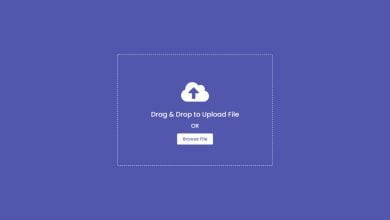

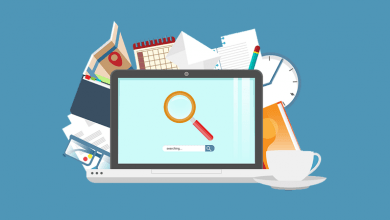
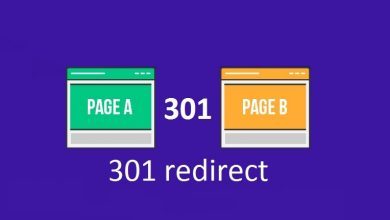
سلام
اگر یک فایل بک آپ رو قبلا از جت بکآپ دانلود کرده، و روی سیستم داشته باشم. از کدوم قسمت میتونم اون رو برای ریستور آپلود کنم؟
درود
خودتون امکان آپلود ندارید باید پشتیبانی براتون انجام بدن🌸